
Som nätverksadministratör är ett av dina jobb att alltid se till att nätverket och de anslutna servrarna fungerar så effektivt och tillförlitligt som möjligt. När saker och ting går fel, till exempel om nätverket blir långsamt, måste du ha verktygen i beredskap för felsökning. Med så många verktyg tillgängliga, vart vänder du dig då? Ett verktyg som du kan använda på dina Linuxservrar är iperf.
Iperf är ett verktyg som endast finns på kommandoraden och som används för att diagnostisera problem med nätverkshastigheten. Iperf mäter den maximala nätverksgenomströmningen som en server kan hantera och rapporterar resultaten till dig. Om du upptäcker att en servers maximala genomströmning är lägre än vad den borde vara, kan det mycket väl vara möjligt att just den servern är orsaken till att ditt nätverk är långsamt.
SEE: Att välja din exitstrategi för Windows 7: Fyra alternativ (TechRepublic Premium)
Vad du behöver
Iperf kan installeras på nästan alla Linux-distributioner. För att kunna använda det behöver du två Linuxmaskiner. Maskinerna som används kan vara antingen servrar eller skrivbordsmaskiner, men chansen är stor att minst en av dem är en server – såvida du inte har en skrivbordsmaskin som orsakar nätverksfördröjningen.
Jag kommer att demonstrera med en Ubuntu Server och en Ubuntu Desktop-instans.
Så här installerar du iperf
Det första du måste göra är att installera iperf på båda Linuxmaskinerna. Eftersom iperf finns i standardförråden i de flesta distributioner kan du installera med hjälp av pakethanteraren som levereras med din version av Linux. På Ubuntu (eller andra Debian-derivat) är installationskommandot till exempel:
sudo apt-get install iperf -y
Och så är det. Du är redo att använda verktyget.
Hur man använder iperf
Det första du behöver göra är att köra iperf i lyssningsläge på den felande servern. För att göra det loggar du in på servern och utför kommandot:
iperf -s
Du bör se att iperf nu lyssnar på TCP-port 5001 (Figur A).
Figur A
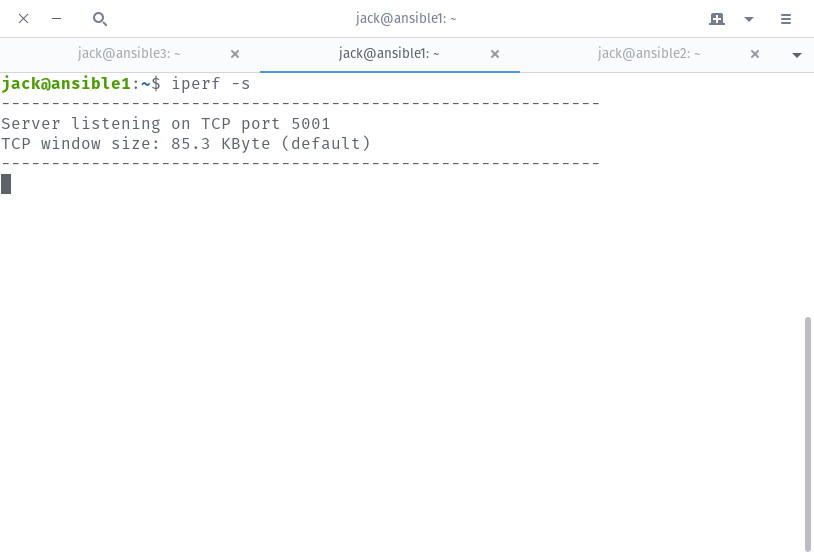
Iperf lyssnar.
Gå nu till den andra Linuxmaskinen och testa den iperf-lyssnande servern. Detta görs med kommandot:
iperf -c SERVER_IP
Där SERVER_IP är IP-adressen för iperf-listening-servern.
Du bör se två saker. Det första är på iperf-listening-servern, där du ser att anslutningen har tagits emot, intervallet då den togs emot, den totala överföringsmängden och den använda bandbredden (Figur B).
Figur B
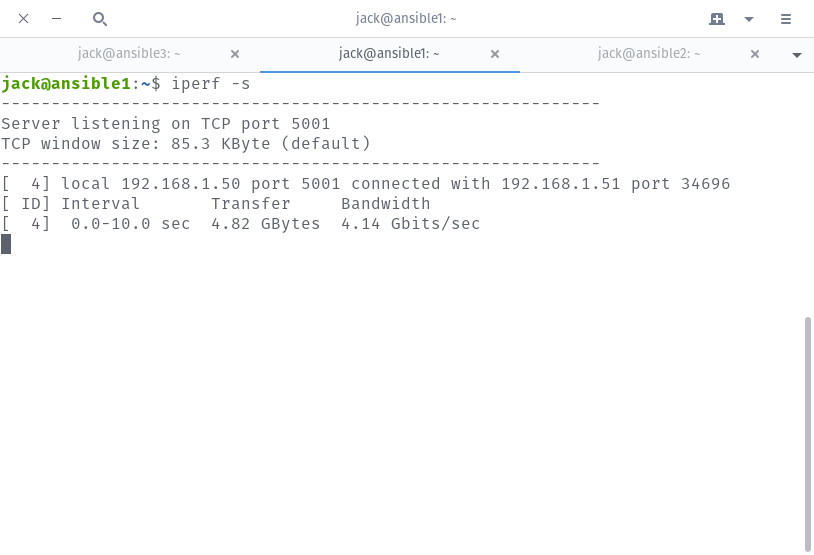
Resultaten av iperf-testet från iperf-listening-servern.
Det andra som du bör se är på testmaskinen, där du ser samma resultat, bara att du får din prompt tillbaka till dig (Figur C).
Figur C

Det är samma resultat som rapporteras.
Om genomströmningen är betydligt mindre än vad den borde vara kan du börja din felsökning med den maskinen.
Om det grundläggande testet inte ger dig tillräckligt med data kan du alltid anpassa kommandot. Säg till exempel att du vill ha:
- Test på port 80
- Testet ska köras i trettio sekunder
- Att visa överföringsdata varannan sekund
Ett sådant kommando skulle se ut som:
iperf -c SERVER_IP -p 80 -t 30 -i 2
Detta kommando bör ge dig betydligt mer information (Figur D).
Figur D
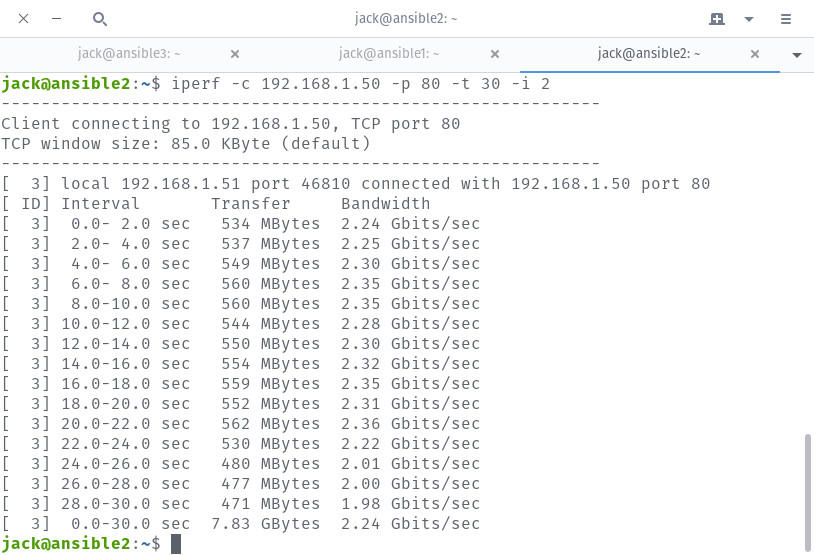
Testning av webbserverporten.
Du kan anpassa det kommandot för att testa vilken port som helst som du kan misstänka orsakar problem på din server/nätverk.
För mer information om hur iperf kan hjälpa dig att felsöka dina problem med nätverksgenomströmning, se till att läsa man-sidan med kommandot man iperf.
Se även
- Hur man blir programvaruingenjör: En fusklapp (TechRepublic)
- 10 gratis alternativ till Microsoft Word och Excel (TechRepublic download)
- Så här använder du port forwarding i VirtualBox (TechRepublic)
- Så här förhindrar du att osignerade Docker-avbildningar dras in (TechRepublic)
- Hur du kan förhindra att osignerade Docker-avbildningar dras in (TechRepublic)
- Hur konfigurera Back in Time för säkerhetskopiering via SSH (TechRepublic)
- Så här använder du multiplexing för att snabba upp SSH (TechRepublic)
- BT kommer att använda Ubuntu och OpenStack för att driva 5G-omvandlingen (ZDNet)
- De 10 viktigaste iPhone-applikationerna genom tiderna (Download.com)
- Det krävs arbete för att hålla dina uppgifter privata på nätet. De här apparna kan hjälpa dig (CNET)
- Måste du läsa om det? (TechRepublic on Flipboard)
